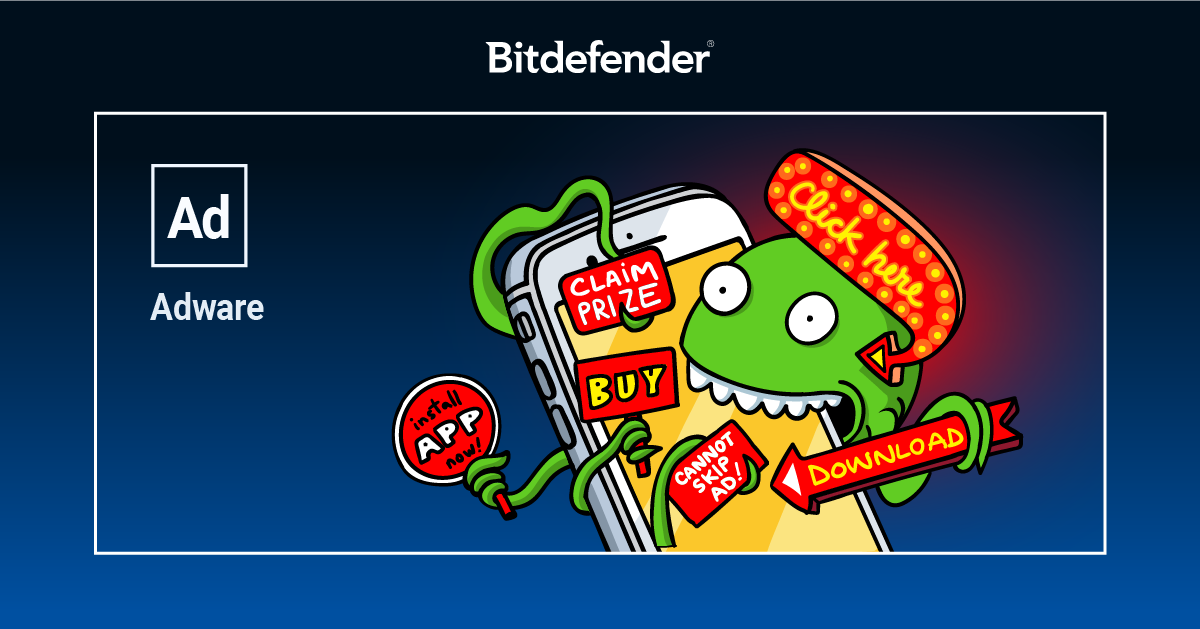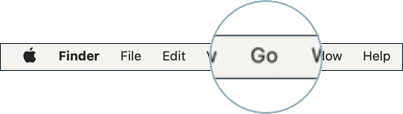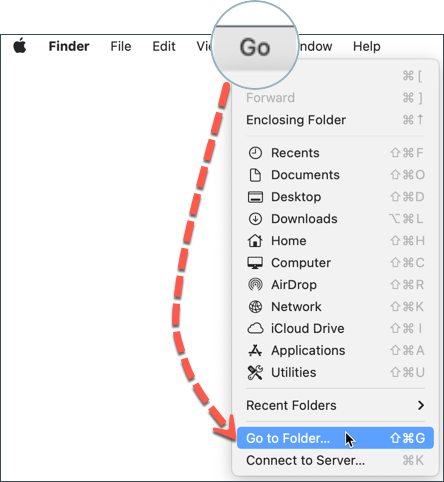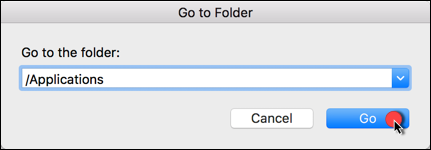In questo articolo troverete informazioni utili per riconoscere, evitare e rimuovere gli adware dal Mac. Liberate il vostro Mac da fastidiosi annunci sul browser, pop-up pubblicitari invadenti e reindirizzamenti del browser.
Che cos'è un Adware?
L'adware è una forma di software basato sugli annunci, una forma di monetizzazione che consente allo sviluppatore di offrire prodotti gratuiti al pubblico, ma di essere comunque pagato da una società pubblicitaria. In cambio di un compenso, lo sviluppatore mette insieme un codice che visualizza annunci pubblicitari per la rete pubblicitaria o convince l'utente a installare un software di un altro fornitore insieme al prodotto originale. L'adware può essere pericoloso. La linea di demarcazione tra adware e spyware è talmente sottile e sfumata che l'offerta iniziale può includere più di quanto si vorrebbe. Gli annunci, che possono essere pop-up o video, possono non essere un problema in un primo momento, ma dietro di essi potrebbe nascondersi un programma sospetto che monitora l'attività dell'utente, stabilendo un modello ombra delle abitudini di navigazione o incoraggiandolo ad acquistare un prodotto attraverso una rete di affiliazione.
Le applicazioni con supporto pubblicitario sono sicuramente oggetto di controversia, perché alcuni lettori di e-book, telefoni e applicazioni di messaggistica includono questo tipo di software e richiedono il consenso dell'utente per ottenere determinati vantaggi. Occasionalmente, le aziende includono informazioni sugli adware nei termini e condizioni o nel contratto di licenza con l'utente finale. Gli adware aggressivi non sono innocui e finora hanno attaccato un numero significativo di applicazioni note e affidabili.
Come evitare gli adware
Molto raramente ci si accorge che un'applicazione viene eseguita in background o che sul dispositivo sono stati installati file sospetti. Anche le soluzioni di sicurezza possono incontrare qualche problema quando si tratta di adware, e questo perché ci sono servizi legittimi che vengono forniti in bundle con le app basate sugli annunci. Anche se individuare un adware è difficile, è quasi impossibile determinare l'entità del danno. Spesso le aziende pubblicitarie combinano illecitamente le applicazioni open-source con l'adware, e questo a volte avviene contro la volontà dello sviluppatore. Per distribuire questi kit di software non ufficiali supportati da adware, gli inserzionisti ingannano il sito web originale e registrano domini allo scopo di fare typo-squatting.
Se si utilizza una soluzione di cybersecurity, non resta molto da fare. Una semplice scansione rivelerà tutti i file e i programmi sospetti, che potranno essere eliminati con un solo clic. Le soluzioni di sicurezza offrono anche la possibilità di disabilitare il rilevamento degli adware, ma questa non è necessariamente una buona idea se si desidera una protezione completa.
Dopo tutto, spetta a ciascun utente fare attenzione a ciò che installa sul proprio dispositivo. Assicuratevi quindi di scaricare file provenienti solo da negozi affidabili, come il sito ufficiale dell'applicazione, e di prestare attenzione a tutti i passaggi dell'installazione. Se vedete che l'app che volete installare viene fornita in bundle con una "offerta speciale", assicuratevi di non installare anche quella, deselezionando la casella accanto o premendo il pulsante Annulla.
Eliminare adware, pop-up e reindirizzamenti del browser da un Mac
Per eliminare i fastidiosi adware, in modo da poter godere di una piacevole esperienza di navigazione in Internet, seguite le istruzioni riportate di seguito sul vostro Mac:
Passo 1. Eseguire una scansione completa del sistema con Bitdefender Antivirus per Mac.
Passo 2. Al termine della scansione, ripristinare il browser web per eliminare eventuali componenti aggiuntivi/estensioni indesiderate.
Istruzioni per Safari | Istruzioni per Chrome | Istruzioni per Firefox
ⓘ Nota: Se si ripresentano segni di adware sul Mac, aprire un ticket di assistenza che includa un rapporto BDSYS e screenshot delle seguenti cartelle di macOS:
/Applications/
/Library/
/Library/Application Support/
/Library/Frameworks/
/Library/Caches/
~/Library/
~/Library/Application Support/
~/Library/LaunchAgents/
~/Library/Caches/
Per accedere a ciascuna delle cartelle specificate sopra, copiare il nome di ciascuna posizione e incollarlo nella barra di ricerca Vai alla cartella. A tale scopo, seguite i passaggi illustrati di seguito.
1. Fate clic su Finder in basso a sinistra nel Dock (Finder è l'icona che assomiglia a un quadrato blu con una faccina sorridente).
2. Quindi, fare clic su Vai in alto a sinistra dello schermo, sulla barra dei menu.
3. Fate clic sull'opzione Vai alla cartella... nell'elenco visualizzato.
4. Digitare o incollare il nome delle cartelle indicate sopra, una alla volta, quindi fare clic su Vai (vedere l'esempio seguente).